惠普打印机打印不完整的解决办法
当您使用惠普打印机时,可能会遇到打印不完整的问题,即打印出来的字不完整,这可能是由于打印头堵塞、墨盒问题或者驱动程序错误等原因导致的。为了解决这个问题,您可以尝试清洁打印头、更换墨盒或者重新安装打印机驱动程序。通过这些方法,您很可能能够解决打印不完整的困扰,让您的打印机恢复正常工作。希望以上方法对您有所帮助,让您的打印机能够顺利打印出完整的文字。
操作方法:
1.首先确保自己已经安装官方驱动,这里以「HP DeskJet 1110 series」为例子。然后打开桌面上的「HP DeskJet 1110 series」,

2.点击「维护打印机」,点击「校准墨盒」,此时会打印出一张纸。之后,我们便尝试重新打印照片/文档
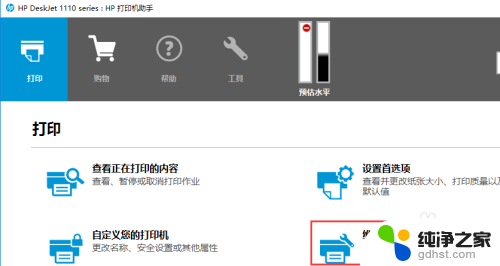
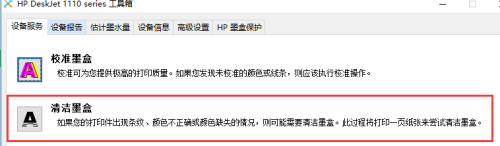
3.如果发现「校准墨盒」没有什么效果,我们就选择「清洁打印机」。此过程中你会看到一张纸不断进出(请不要妨碍打印机),需要几分钟的时间让打印机自行清洁,接着再次尝试重新打印照片/文档,一般这种问题都能解决,如果还不能解决,就只能更换墨盒了...

4.使用「清洁打印机」基本上可以解决「打印出来的字不完整」及「打印照片有条纹」,如果想要获得高质量的打印效果。你也可以选择「校准墨盒」,然后根据打印出来的纸张中的线条去匹配重合度最好的单元(如A10、B12),接着根据程序的指示输入数据即可完成该校准。
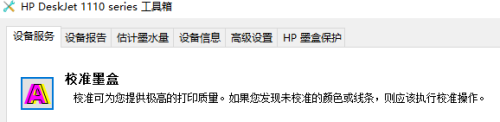
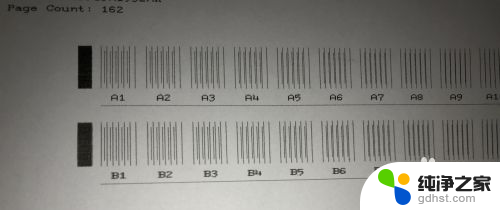
以上是解决惠普打印机打印不完整问题的全部内容,如果遇到这种情况,可以按照小编的方法进行解决,希望对大家有所帮助。
- 上一篇: 怎么去掉下拉框选项
- 下一篇: 电脑锁屏忘记密码如何打开电脑
惠普打印机打印不完整的解决办法相关教程
-
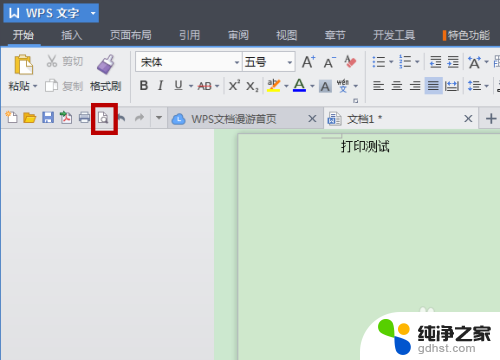 惠普打印机不清晰怎么调整
惠普打印机不清晰怎么调整2024-02-12
-
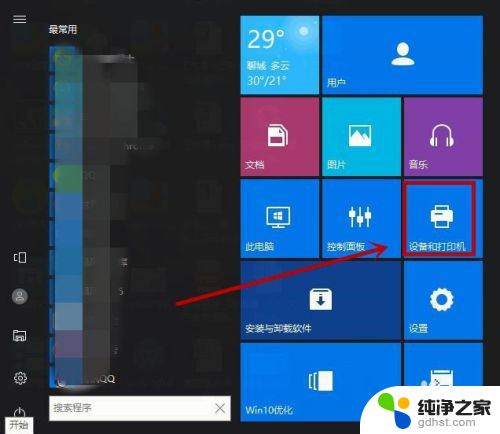 惠普打印机打印不了照片
惠普打印机打印不了照片2024-05-24
-
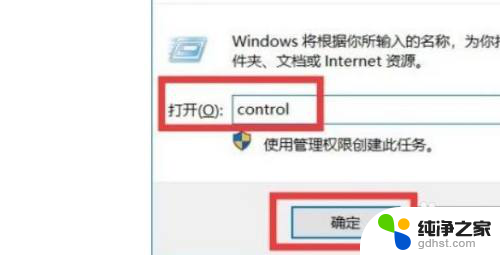 惠普打印机设置黑白打印
惠普打印机设置黑白打印2023-12-27
-
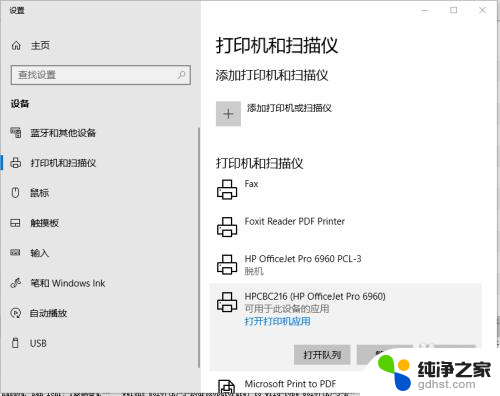 惠普打印机怎么清洗打印头
惠普打印机怎么清洗打印头2024-02-20
电脑教程推荐
- 1 怎么设置电脑熄灭屏幕时间
- 2 怎么知道路由器的ip地址
- 3 电脑可以连接网络机顶盒吗
- 4 电脑关机一直卡在正在关机
- 5 电脑设置休眠怎么唤醒
- 6 笔记本电脑保存快捷键
- 7 戴尔笔记本怎么充不进去电
- 8 笔记本电脑怎样截图
- 9 怎样开启电视投屏功能
- 10 键盘上调节音量的快捷键